こんにちは。尾飛良幸です。
【iPhone版のGarageBandで作った曲は、簡単にSNSで公開できます】
公開するためには「音楽」を「動画」にする必要があります。
音楽はiMovieで「動画」にできます。
「動画」にする時に、何か映像をつけることもできます。
映像をつけない「真っ黒な音楽動画」にすることも可能です。
「動画」になった音楽は、すぐにSNSで公開ができます。
・まずはiPhone版GarageBandの「共有」から「送信」ボタンをタップ

・「次の方法で開く」をタップ

・「その他」をタップ

・iMovieをタップ

・「新規ムービーの作成」をタップ

・するとこのように、音楽が動画編集ソフト「iMovie」に貼り付けられました

・映像をつけたい時は、左上の「+」をタップし、好きな動画を選んでください。 映像をつけず「真っ黒動画」でよければ、そのまま「完了」を押し 「動画に名前をつける」まで進んでください。

「映像」を音楽の長さに合わせます。
「映像」をタップし黄色くハイライトされた状態で
スピーカーボタンをタップし音量をゼロにします。
こうすると映像の音が消え、作った音楽の音だけが再生されます

・「映像」の音量がゼロになった状態
左上の「完了」ボタンを押します

・出来上がった「動画」に名前をつけます

・SNSに書き出すために、一番下の「共有」ボタンを押します

ここまでで、SNSに書き出す準備完了です。
次に、Facebook、Facebookグループに書き出す方法を、それぞれ記載します
【Facebookに書き出す】
・Facebookのボタンをタップ

********
・文章を入力し「次へ」をタップして公開する

これでFacebookに投稿できました!
【Facebook グループに書き出す】
・「ビデオを保存」をタップすることで、動画をiPhone内の「写真」に保存します

********
・投稿したい「Facebookグループ」を開き「写真」をタップします
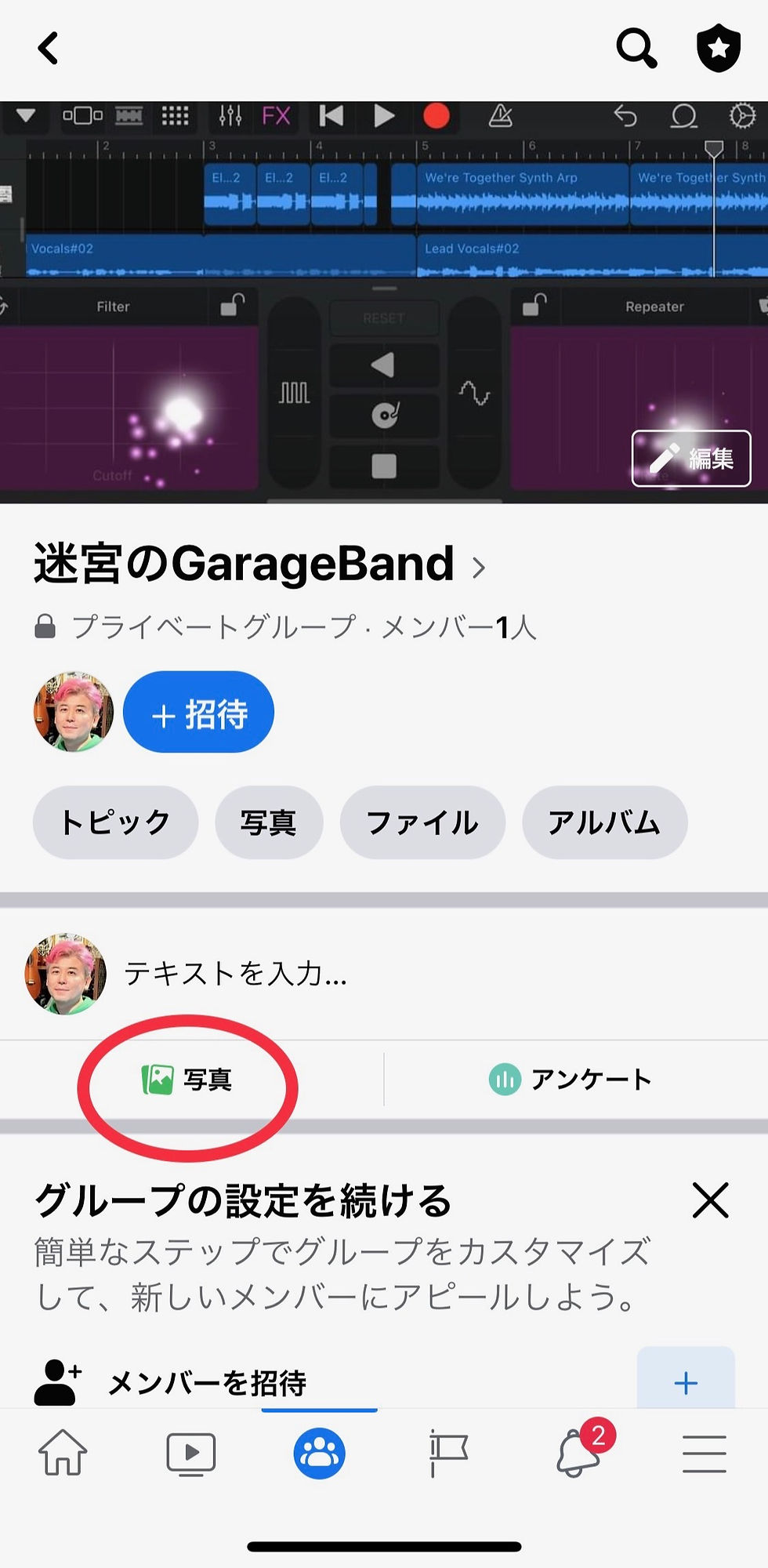
********
・文章を書いて「送信」をタップして投稿完了です

これでFacebookグループに投稿ができました!
以上です。
今、音楽シーンは「スピード感」も魅力の一つになっています。
楽しく作って、パパッとみんなに聞いてもらってみてくださいね!
※なにか「使い方」や「練習方法」などで、教えて欲しい事や質問がある場合は、コメント欄にコメントいただくか、お問い合わせフォームからご連絡ください。メールでの回答は無料でお答えしております。
【動画教材発売中】
iPhoneに搭載されている音楽ソフト「ガレージバンド」の使い方をわかりやすく解説した動画教材です。このアプリは無料で使えるのに、とても優れた音楽ソフトなんですよ。でも、使い方がわからずにアプリを閉じてしまう人が多いんです。だから、3時間5分にわたる教材を作成しました。これを見ればすぐに使い方が分かります!
オリジナル曲を作ってみたい方に、こちらも紹介しています!
尾飛良幸の

Comments